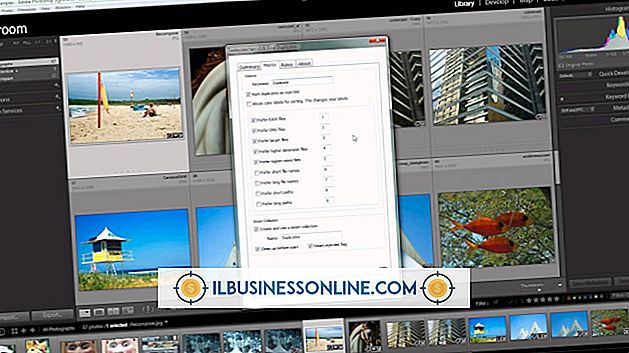Gmail Terjebak di Kotak Keluar pada iPhone

Email yang bermasalah dapat secara dramatis menghambat produktivitas di tempat kerja. Apakah aplikasi Mail di iPhone Anda dibekukan di layar Kotak keluar atau satu email di Kotak keluar tidak akan dikirim, ada solusi untuk masalah Anda. Dalam kasus di mana aplikasi itu sendiri dibekukan, memaksa aplikasi untuk menutup akan mencairkannya. Cara Anda memaksa aplikasi ditutup sedikit berbeda tergantung pada versi iOS yang Anda jalankan. Jika aplikasi berfungsi dengan baik, tetapi satu pesan Gmail macet di Kotak keluar, verifikasi koneksi Internet Anda dan pengaturan akun dan kemudian secara manual menghapus email dari Kotak keluar menggunakan aplikasi Pengaturan.
Tutup Aplikasi Surat di iOS 7
Tutup paksa aplikasi Mail saat menjadi tidak responsif. Untuk menutup paksa aplikasi Mail pada iPhone yang menjalankan sistem operasi iOS 7, mulailah dengan menekan tombol "Rumah" dua kali untuk memuat daftar aplikasi yang baru-baru ini berjalan di perangkat. Geser ke kanan atau kiri melalui daftar aplikasi hingga Anda menemukan pratinjau aplikasi Mail. Geser pratinjau aplikasi Mail ke atas dan dari layar untuk memaksa aplikasi menutup. Kembali ke layar Beranda dan ketuk ikon "Surat" untuk meluncurkan kembali aplikasi dan mengakses lagi akun Gmail Anda.
Tutup Aplikasi Surat di iOS 6 dan Sebelumnya
Untuk menutup paksa aplikasi Mail pada perangkat yang menjalankan iOS 6 dan sebelumnya, mulailah dengan menekan tombol "Home" dua kali untuk menampilkan daftar aplikasi yang baru-baru ini berjalan di iPhone Anda. Geser ke kiri atau kanan untuk menemukan aplikasi Mail. Ketuk dan tahan ikon "Mail" sampai ikon mulai bergoyang. Ketuk tombol "Tutup" merah untuk menutup aplikasi Surat. Ketuk tombol "Beranda" untuk menghentikan ikon dari jiggling dan kembali ke layar beranda. Luncurkan ulang aplikasi Mail untuk terus menggunakan akun Gmail Anda seperti biasa.
Memecahkan Masalah Email Tidak Terkirim
Ada beberapa alasan Anda mungkin mencoba mengirim pesan dan malah menemukan itu hanya tersimpan di Kotak Keluar. Yang pertama adalah koneksi internet Anda. Pastikan iPhone Anda memiliki Wi-Fi atau koneksi data seluler. Jika ya, periksa pengaturan akun Gmail Anda untuk memverifikasi bahwa Anda belum memasukkan informasi akun Anda dengan salah. Untuk melakukan ini, ketuk aplikasi "Pengaturan" dan ketuk "Mail, Kontak, Kalender." Ketuk akun Gmail Anda dan verifikasi informasi di layar.
Hapus Penghapusan Surat Secara Manual di Kotak Keluar
Jika pesan Gmail macet di Kotak keluar di aplikasi Mail dan Anda tidak bisa menghapusnya seperti biasa, Anda bisa menghapusnya secara manual. Untuk melakukan ini, pertama tutup paksa aplikasi Mail. Alihkan iPhone Anda ke Mode Pesawat untuk mencegahnya mengakses Internet. Untuk melakukan ini pada perangkat yang menjalankan iOS 7, geser ke atas dari bawah layar Anda untuk memuat Pusat Kontrol dan kemudian ketuk ikon "Airplane Mode". Pada perangkat yang menjalankan versi iOS sebelumnya, ketuk aplikasi "Pengaturan" dan kemudian alihkan "Mode Pesawat" virtual ke posisi Nyala. Setelah Anda mengatur ponsel ke Mode Pesawat, kembali ke layar beranda dan ketuk ikon "Mail" untuk meluncurkan aplikasi Mail. Buka kotak keluar Gmail Anda dan hapus pesannya. Matikan AirPlane Mode.
informasi tambahan
Jika aplikasi Mail Anda diatur untuk menampilkan pemberitahuan, pemberitahuan ini berhenti muncul ketika Anda memaksa aplikasi untuk menutup. Fungsionalitas pemberitahuan secara otomatis restart saat Anda meluncurkan aplikasi Mail di lain waktu